Inserire gli accordi
Procedimento
- Attivare il pulsante Learn in cima alla finestra del Chorder per abilitare la modalità Learn.
La corsia indicatrice dell’accordo diventa rossa, a indicare che è attiva.

Il display a tastiera in modalità Learn
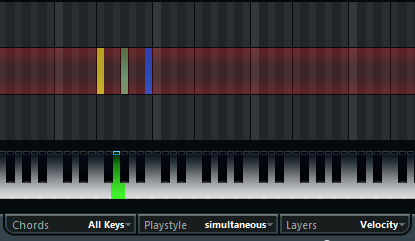
Il secondo layer in modalità Learn
- Selezionare il tasto al quale si desidera assegnare un accordo cliccandoci sopra nel display a tastiera, oppure premendo il tasto su una tastiera MIDI collegata.
La barra rossa si sposta ora nel primo layer, a indicare che si è pronti per registrare il primo accordo.
NotaIn modalità Global Key non è necessario scegliere un tasto di trigger. Viene attivato automaticamente il primo layer.
- Suonare un accordo nella tastiera MIDI e/o usare il mouse per inserire o modificare l’accordo nel display dei layer.
Tutte le note inserite vengono immediatamente visualizzate nel display del Chorder. Le note vengono visualizzate con colori differenti, a seconda dell’altezza.
Se si stanno inserendo degli accordi tramite una tastiera MIDI, Chorder apprenderà l’accordo al momento del rilascio di tutti i tasti della propria tastiera MIDI.
Finché un tasto viene mantenuto premuto, è possibile continuare a cercare l’accordo giusto.
Se viene visualizzato più di un layer, Chorder salterà automaticamente al layer successivo, in cui sarà possibile registrare un altro accordo.
Se tutti i layer per un tasto sono stati riempiti, la barra rossa tornerà verso il display a tastiera, in modo da poter scegliere un differente tasto di trigger (in modalità Global Key, la modalità Learn è disattivata).
Se si stanno inserendo degli accordi con il mouse, Chorder non salta automaticamente al layer successivo.
È possibile selezionare/deselezionare tutte le note che si desidera e successivamente fare clic su un altro layer per disattivare la modalità Learn per continuare.
- Ripetere quanto sopra con qualsiasi altro tasto si desidera utilizzare.